Publicado el 25 de Junio del 2017
1.645 visualizaciones desde el 25 de Junio del 2017
2,3 MB
49 paginas
Creado hace 15a (21/06/2010)
ALEJANDRO CAMPOS PAREDES
Openbravo-Alejandro Campos
1
�ÍNDICE
INTRODUCCIÓN
¿ Qué es un ERP ?
Openbravo
INSTALACIÓN (DEBIAN)
TRADUCCIÓN AL ESPAÑOL
CREACIÓN DE EMPRESA
GESTIÓN DE USUARIOS Y ROLES
GESTIÓN DE TERCEROS
GESTIÓN DE PRODUCTOS
3
3
4
5
10
13
15
19
21
Importar prouctos desde un archivo .csv
22
GESTIÓN DE ALMACÉN
GESTIÓN DE COMPRAS
GESTIÓN DE VENTAS
OTRAS POSIBILIDADES DE OPENBRAVO
IMPLEMENTACIÓN EN EMPRESA
EMPRESAS PARA LAS QUÉ ES RECOMENDABLE OPENBRAVO
EMPRESAS PARA LAS QUÉ NO ES RECOMENDABLE OPENBRAVO
VALORACIÓN
Openbravo-Alejandro Campos
25
27
31
33
34
47
48
49
2
�INTRODUCCIÓN
El objetivo de este proyecto es estudiar y entender todas las posibilidades que ofrece
OpenBarvoERP. Así que antes de hablar de OpenBravo hay que responder a la siguiente pregunta:
¿Qué es un ERP?
Los sistemas de planificación de recursos empresariales (ERP) son sistemas de gestión de
información que integran y automatizan muchos de los negocios asociados con las operaciones de
producción y de los aspectos de distribución y operación.
Se caracterizan por estar compuestos por diferentes partes integradas en una única aplicación. Estas
partes son de diferente uso, por ejemplo: producción, ventas, compras, logística, contabilidad (de
varios tipos), gestión de proyectos, inventarios y control de almacenes, pedidos, nóminas, etc. Y
solo se define un ERP como la integración de todas estas partes; puesto que integra todo lo
necesario para el funcionamiento de los procesos de negocio de una empresa.
El principal propósito de un ERP es otorgar apoyo a los clientes del negocio, manejar tiempos
rápidos de respuesta a los problemas, para permitir de manera oportuna la toma de decisiones y
disminución de costos; para lo cual debe:
-Optimizar los procesos empresariales.
-Mantener el acceso a toda la información de forma confiable, precisa y oportuna (integridad de
datos).
- Posibilitar el compartir información entre todos los componentes de la organización.
- Eliminar datos y operaciones innecesarias.
Un ERP debe permitir el control de los diferentes procesos de la compañía entendiendo que todos
los departamentos de una empresa se relacionan entre sí, es decir, que el resultado de un proceso es
punto de inicio del siguiente. Así como el hecho de entender que una empresa es un conjunto de
departamentos que se encuentran interrelacionados por la información que comparten y que se
genera a partir de sus procesos; lo que lo hace modular. Además deben estar creados para adaptarse
a la filosofía organizacional de cada empresa, deben ser adaptables y funcionales.
Dejando claro qué es un erp, ya nos meteremos a explicar en detalle Openbravo.
Openbravo-Alejandro Campos
3
�Openbravo
Openbravo es un sistema de gestión empresarial integrado (ERP) en software libre y entorno web,
orientado a la gestión empresarial integrada dentro de pequeñas y medianas empresas(PYMES),
permitiendo la administración y optimización del sistema productivo, lo que repercute en un
aumento de la eficiencia de la firma.
Este sistema de gestión está conformado por las áreas:
- Gestión de compras y almacenes.
- Gestión de proyectos y servicios.
- Gestión de la producción.
- Gestión comercial.
- Gestión económico-financiera.
La interfaz web de Openbravo, en un principio, se compone de los siguientes modulos:
● Diccionario de la aplicación
● Configuración General
● Gestión de Datos Maestros
● Gestión de compras
● Gestión de Almacén
● Gestión de Producción
● Gestión de Ventas
● Gestión Financiera
● Openbravo página oficial
● Información
Además cuando creamos una empresa, si entramos como usuario administrador de la empresa, o
como usuario con un rol que tenga signado los permisos para estos módulos, aparecen dos nuevos
módulos:
● Gestion de MRP
● Gestión de Proyectos y servicios
En función de los permisos que tenga el rol del usuario con el que entremos nos saldrán unos
modulos o otros, y estos tendrán mas contenido o menos.
Openbravo-Alejandro Campos
4
�INSTALACIÓN(en Debian)
La versión de Openbravo a instalar será Openbravo ERP 2.40
Antes de poder instalar Openbravo ERP debemos tener instalado lo siguinte:
– PostgreSQL o Oracle, en mi caso instalé Openbravo sobre PostgreSQL
– Sun Java Development kit(JDK)
– Apache tomcat
– Apache ant
Empezamos instalando PostgreSQL para ello hacemos:
# aptitude install postgresql-8.3
A continuación entramos en el sistema como usuario postgres (creado por defecto con la instalación
de PostgreSQL):
# su postgres
Abrimos la consola de postgreSQL:
$ psql
Y cambiamos la contraseña de postgres, algo que necesitaremos para la instalación posterior de
Openbravo:
alter role postgres with password 'contraseñaquequieras';
Reiniciamos PostgreSQL: /etc/init.d/postgresql-8.3 restart
Openbravo-Alejandro Campos
5
�Una vez instalado PostgreSQL, instalamos JDK:
# aptitude install sun-java6-jdk
Lo ponemos como JDK predeterminado:
# update-java-alternatives -s java-6-sun
Creamos la variable JAVA_HOME en /etc/environment
# echo 'JAVA_HOME=”/usr/lib/jvm/java-6-sun”' | tee -a /etc/environment
A continuación instalamos tomcat:
# aptitude install tomcat5.5 tomcat5.5-admin tomcat5.5-webapps
Tocamos el archivo /etc/init.d/tomcat5.5 y la línea TOMCAT5_SECURITY=yes la ponemos
TOMCAT_SECURITY=no
Reiniciamos tomcat : /etc/init.d/tomcat5.5 restart
Y definimos las siguientes variables en /etc/environment:
# echo 'CATALINA_HOME="/usr/share/tomcat5.5"' | tee -a /etc/environment
# echo 'CATALINA_BASE="/var/lib/tomcat5.5"' | tee -a /etc/environment
# echo 'CATALINA_OPTS="-server -Xms384M -Xmx512M -XX:MaxPermSize=256M"' | tee -a /
etc/environment
Por último ya solo tendremos que definir una variable de ant, puesto que ya se instalo por
dependencias con tomcat:
# echo 'ANT_HOME="/usr/share/ant"' | tee -a /etc/environment
Por último reiniciamos el sistema para que las variables esten disponibles en todo el sistema
Una vez tenemos todo instalado, vamos con la instalación de Openbravo.
Bajamos el .bin de la página de Openbravo directamente o bien lo hacemos con wget. Yo lo baje
con wget:
# wget
installer.bin
http://surfnet.dl.sourceforge.net/sourceforge/openbravo/OpenbravoERP_2.40-linux-
Le damos permisos de ejecución : # chmod +x OpenbravoERP_2.40-linux-installer.bin
Openbravo-Alejandro Campos
6
�Y empezamos la instalación: # ./OpenbravoERP_2.40-linux-installer.bin
Aceptamos la licencia y escogemos el directorio donde instalarlo y el de los complementos.
A continuación elegimos instalación completa y estándar
Openbravo-Alejandro Campos
7
�Especificamos los directorios de JDK,ant y tomcat
A continuación elegimos cuál es la base de datos, así como su directorio, el host y el puerto donde
está ubicada, y tendremos que poner la contraseña de administrador 'postgres' anteriormente
cambiada. Además tendremos que escoger el nombre de la base de datos asi como el usuario y la
contraseña del usuatio de la base de datos.
Openbravo-Alejandro Campos
8
�Despues de ésto solo tendremos que escoger el nombre de contexto (es decir el nombre al que va
asociado en una url,etc) , el formato de la fecha y hora, y si queremos tener datos de demostración
en nuestra base de datos.
Y con eso ya tendremos que darle a que empiece a instalarse
Openbravo-Alejandro Campos
9
�TRADUCCIÓN AL ESPAÑOL
Openbravo sólo trae por defecto el inglés como idioma disponible, para poder ponerlo en español
hay que hacer lo siguiente.
Necesitamos
Spanish_Spain_Translation_R2.40.zip). Este se encuentra en la siguiente dirección:
descargarnos
paquete
idioma
de
el
español
(llamado
http://sourceforge.net/projects/openbravo/files/05-openbravo-translations/
En primer lugar debemos de entrar con algún usuario con rol de administrador.
Entramos en General Setup > Application > Language, y pulsamos sobre la lupa para mirar los
idiomas disponibles
En la ventana que se despliega escribimos “Spanish%” y pulsamos sobre OK para ver todas las
variantes del español.
Una vez hecho esto pulsamos sobre Grid View, qué es el siguiente icono:
Hacemos doble clic sobre Spanish (Spain). Volveremos otra vez a la pestaña Language. En ella
marcamos las casillas “Active” y “Sistem Language”, y guardamos la configuración pulsando sobre
el icono de guardar.
Pulsamos sobre Verify language y le damos a OK.
A continuación abrimos un terminal y nos vamos a:
/opt/OpenbravoERP/AppsOpenbravo/attachments
Creamos el directorio lang (# mkdir lang) y dentro de este el directorio es_ES (cd lang/ y # mkdir
es_ES)
Movemos el paquete de idiomas anteriormente descargado al directorio es_ES:
#
/opt/OpenbravoERP/AppsOpenbravo/attachments/lang/es_ES/
mv
/ale/Desktop/Spanish_Spain_Translation_R2.40.zip
Openbravo-Alejandro Campos
10
�Y lo descomprimimos: # unzip Spanish_Spain_Translation_R2.40.zip
Volvemos a la página Openbravo y vamos a General Setup > Application > Import/Export
Translations. Selecionamos System y Spanish(Spain) y pulsmos sobre Import
Volvemos al terminal, vamos a /opt/OpenbravoERP/AppsOpenbravo/ y poaramos el servidor
tomcat: /etc/init.d/tomcat5.5 stop
Compilamos con ant: # ant compile.complete
*En este paso se puede dar un error de compilación(de hecho a mi me lo dio dos veces), debido
a que en el build.xml no está definido el JAVA_HOME. Para solucionar este error tendremos
que modificar este fichero que se encuentra en /opt/OpenbravoERP/AppsOpenbravo/ y añadir
debajo de la línea <target name=”init”> lo siguiente: <echo message=”{env.JAVA_HOME}”/>
 Crear cuenta
Crear cuenta
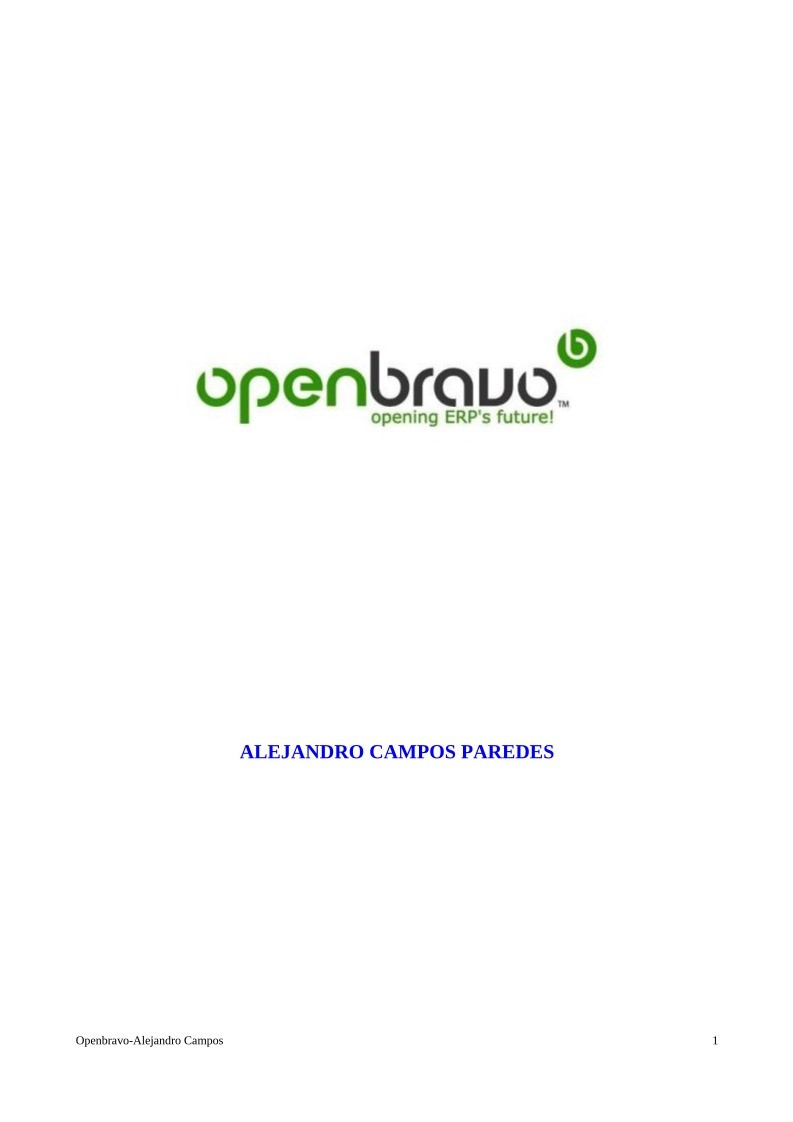

Comentarios de: Openbravo (0)
No hay comentarios